Daftar Isi
Jadi, Mac Anda kehabisan ruang penyimpanan. Anda mencoba mencari tahu apa yang menghabiskan ruang disk Anda dengan mengeklik logo Apple di kiri atas layar, memilih Tentang Mac ini , dan menekan tombol Penyimpanan tab.

"Data Sistem" MacBook Pro saya mengambil ruang disk dalam jumlah besar
Yang mengejutkan Anda, Anda melihat bilah abu-abu "System Data" yang tampaknya menempati ruang lebih banyak daripada yang Anda pikirkan seharusnya. Pada contoh di atas, System Data mengambil 232 GB penyimpanan berharga yang menakjubkan.
Lebih buruk lagi, Anda tidak tahu apa yang termasuk dalam penyimpanan "System Data", karena mengklik tombol "Manage" akan membawa Anda ke halaman ini Informasi Sistem dan baris "System Data" berwarna abu-abu.

Mengapa sistem Mac saya memerlukan begitu banyak ruang? Apa isinya? Apakah aman untuk menghapus beberapa file data sistem tersebut? Bagaimana cara mendapatkan kembali ruang penyimpanan yang lebih besar?
Meskipun Mac saya sekarang memiliki ruang disk kosong yang cukup besar dan saya cenderung tidak menyimpan file besar di Mac saya akhir-akhir ini, saya selalu waspada terhadap file yang menghabiskan lebih banyak ruang daripada yang seharusnya.
Saya tidak tahu mengapa "System Data" berwarna abu-abu, sementara "Documents," "Music Creation," "Trash," dll. memungkinkan Anda untuk meninjau file berdasarkan ukuran dan jenisnya.
Firasat saya adalah bahwa Apple sengaja melakukan ini untuk mencegah pengguna menghapus file sistem yang dapat menyebabkan masalah serius.
Apa yang dimaksud dengan Data Sistem pada Mac?
Selama penelitian, saya menemukan banyak orang melaporkan bahwa Apple menghitung sisa aplikasi (misalnya file cache video Adobe), gambar disk, plugin, dan ekstensi dalam kategori Data Sistem.
Karena warnanya abu-abu dan kami tidak dapat mengklik kategori itu untuk analisis yang lebih dalam, kami harus menggunakan aplikasi pihak ketiga untuk membantu.
CleanMyMac X sangat cocok untuk analisis semacam ini. Sejak saya menguji aplikasi ini dalam ulasan pembersih Mac terbaik kami, saya langsung terlintas di kepala saya ketika melihat "System Data" berwarna abu-abu di Storage.
Perhatikan bahwa CleanMyMac bukanlah freeware, tetapi fitur "Space Lens" yang baru dapat digunakan secara gratis dan memungkinkan Anda memindai Macintosh HD Anda, dan kemudian menunjukkan kepada Anda ikhtisar mendalam tentang apa yang menghabiskan ruang disk di Mac Anda.
Langkah 1: Unduh CleanMyMac dan instal aplikasi di Mac Anda. Buka, di bawah modul "Space Lens", pertama klik tombol kuning "Grant Access" untuk mengizinkan aplikasi mengakses file Mac Anda dan kemudian pilih "Scan" untuk memulai.

Langkah 2: Segera akan ditampilkan pohon folder/file dan Anda dapat mengarahkan kursor Anda ke setiap blok (yaitu folder). Di sana Anda dapat menemukan lebih banyak detail. Dalam hal ini, saya mengklik folder "System" untuk melanjutkan.
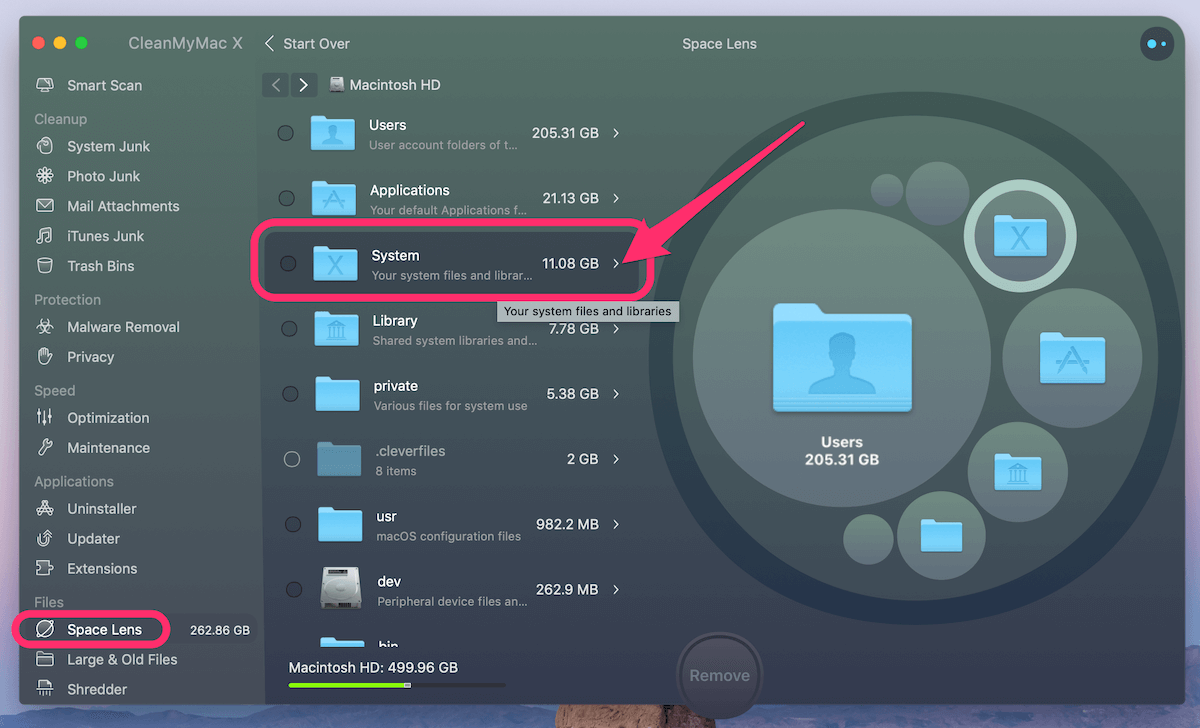
Langkah 3: Perincian file di bawah ini menunjukkan bahwa beberapa file Library dan iOS Support adalah penyebabnya.

Bagian yang menarik adalah bahwa ukuran file System yang ditampilkan di CleanMyMac jauh lebih kecil daripada ukuran yang ditampilkan di System Information. Hal ini membuat saya bingung dan membuat saya percaya bahwa Apple pasti telah menghitung beberapa file lain (bukan file sistem yang sebenarnya) dalam kategori System.
Tapi seperti yang dilaporkan oleh pengguna Mac lain yang mengalami masalah yang sama, mereka mengatakan Apple juga menganggap cache aplikasi dan file cadangan iTunes sebagai file Sistem.
Karena penasaran, saya menjalankan CleanMyMac lagi untuk pemindaian cepat. Aplikasi itu menemukan 13,92 GB di iTunes Junk. Peninjauan lebih lanjut mengungkapkan bahwa file sampah adalah cadangan perangkat iOS lama, pembaruan perangkat lunak, unduhan yang rusak, dll.
Tetapi bahkan setelah menambahkan jumlah ini ke file sistem asli yang dikembalikan oleh CleanMyMac, ukuran totalnya masih sedikit lebih kecil daripada yang dikembalikan di System Information.
Jika membersihkan Data Sistem masih belum cukup untuk mengembalikan ruang disk yang tersedia di Mac ke tingkat normal (yaitu 20% atau lebih), lihat solusi di bawah ini.
Apa Lagi yang Dapat Saya Lakukan untuk Mengurangi Data Sistem pada Mac?
Ada banyak sekali cara di luar sana. Berikut ini adalah beberapa favorit saya yang akan membantu Anda mendapatkan kembali ruang yang layak dengan cepat.
1. Urutkan semua file berdasarkan ukuran dan hapus file lama yang besar.
Terbuka Pencari , pergi ke Terbaru, dan lihatlah Ukuran Klik di atasnya untuk mengurutkan semua file terbaru berdasarkan ukuran file (dari besar ke kecil). Anda akan memiliki gambaran yang jelas tentang item apa saja yang menghabiskan banyak ruang, misalnya dari 1 GB hingga 10 GB, dan dari 100 MB hingga 1 GB.
Pada MacBook Pro saya, saya menemukan beberapa video besar yang bisa ditransfer ke drive eksternal.

Catatan: Jika kolom Size (Ukuran) tidak muncul, klik ikon Settings (Pengaturan) dan pilih Atur Berdasarkan> Ukuran .

2. Hapus aplikasi yang tidak Anda gunakan.
Di jendela "System Information", saya perhatikan bahwa kategori "Applications" mengambil ruang disk sebesar 71 GB. Jadi, saya mengkliknya dan dalam beberapa detik, saya segera menyadari bahwa ada beberapa aplikasi besar (seperti iMovie, GarageBand, Local, Blender, dll) yang tidak saya gunakan sama sekali atau tidak lagi saya gunakan. Beberapa di antaranya adalah aplikasi yang sudah diinstal sebelumnya oleh Apple secara default.

Saya tidak tahu mengapa macOS juga menghitung penyimpanan yang diambil oleh aplikasi pihak ketiga ke dalam "Data Sistem", tetapi menghapus aplikasi ini pasti membantu saya mendapatkan kembali ruang disk yang cukup besar. Yang harus Anda lakukan adalah memilih aplikasi dan menekan tombol "Hapus".
3. Bersihkan Sampah dan file lain yang tidak perlu.
Di jendela "System Information" yang sama, saya juga menemukan dua kategori "Music Creation" dan "Trash" yang mengambil 2,37 GB dan 5,37 GB. Saya tidak menggunakan GarageBand, saya tentu saja tidak tahu mengapa "Music Creation" mengambil begitu banyak ruang. Jadi, saya tidak ragu-ragu selain menekan tombol "Remove GarageBand Sound Library".

Sementara itu, jangan lupa untuk membersihkan "Trash". Karena macOS tidak secara otomatis menghapus file yang dikirim ke Trash, maka file yang dikirim ke Trash bisa bertambah dengan sangat cepat. Namun, lebih baik untuk melihat lebih dekat file-file di Trash sebelum Anda menekan tombol "Empty Trash".
4. Hapus file duplikat atau yang serupa.
Terakhir, duplikat dan file yang serupa dapat menumpuk tanpa Anda sadari. Menemukannya terkadang memakan waktu. Itulah yang Gemini 2 Cukup pilih beberapa folder yang sering digunakan (misalnya Dokumen, Unduhan, dll.) di zona utama Gemini.
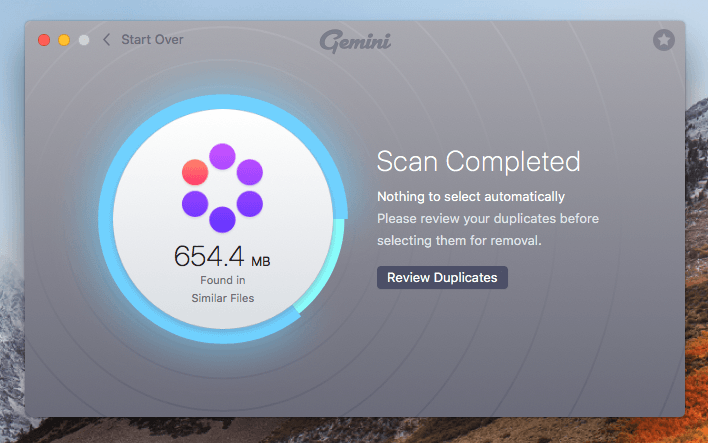
Kemudian memindainya dan mengembalikan semua file duplikat yang mungkin layak dihapus. Tentu saja, selalu merupakan praktik yang baik untuk memeriksanya sebelum melakukannya. Anda juga dapat membaca lebih lanjut dari ulasan Gemini kami yang terperinci di sini.
Membungkusnya
Sejak Apple memperkenalkan fitur Optimized Storage, pengguna Mac mendapat pilihan untuk menghemat ruang dengan menyimpan konten di cloud. Apple juga memiliki beberapa alat baru yang memudahkan untuk menemukan dan menghapus file yang tidak dibutuhkan.
Bilah di bawah tab Storage itu indah. Itu memungkinkan Anda untuk mendapatkan gambaran umum singkat tentang apa yang paling banyak menghabiskan ruang pada hard drive kita. Namun, masih kurang wawasan tentang kategori "Data Sistem" karena berwarna abu-abu.
Mudah-mudahan, panduan di atas telah membantu Anda mengetahui alasan mengapa Anda memiliki begitu banyak data sistem, dan yang paling penting, Anda telah mendapatkan kembali ruang disk - terutama untuk MacBook baru yang sudah diinstal sebelumnya dengan penyimpanan flash - setiap gigabyte sangat berharga!

